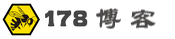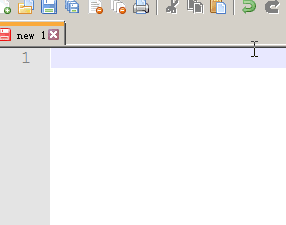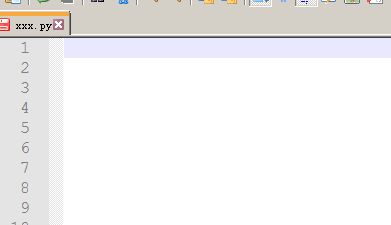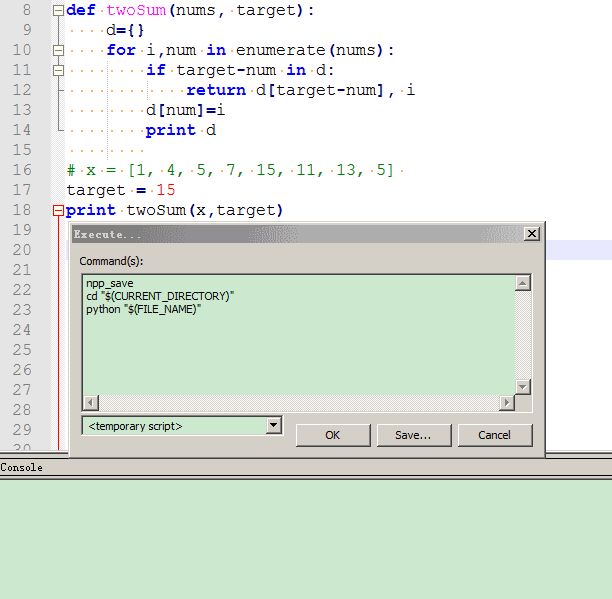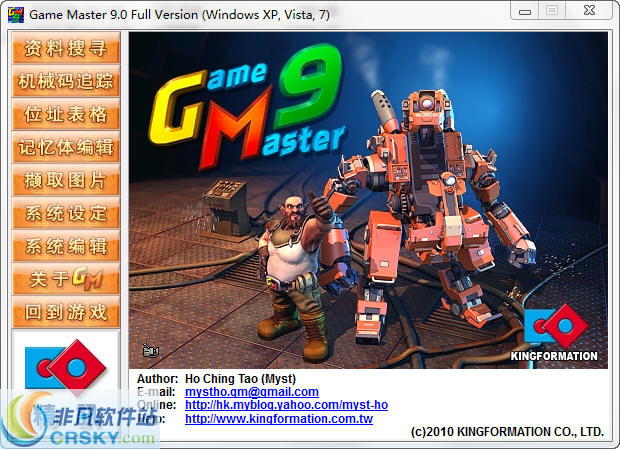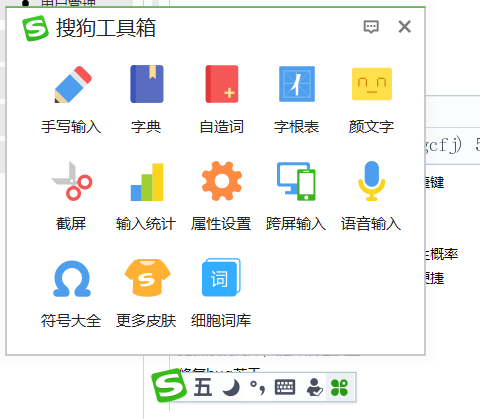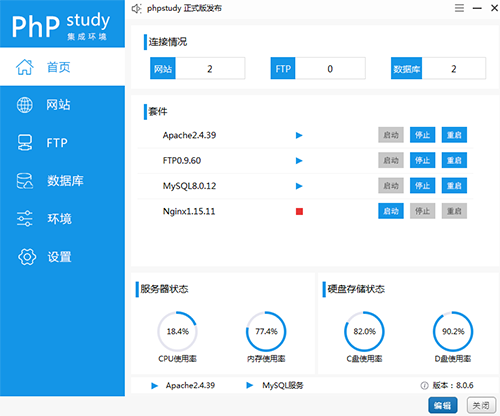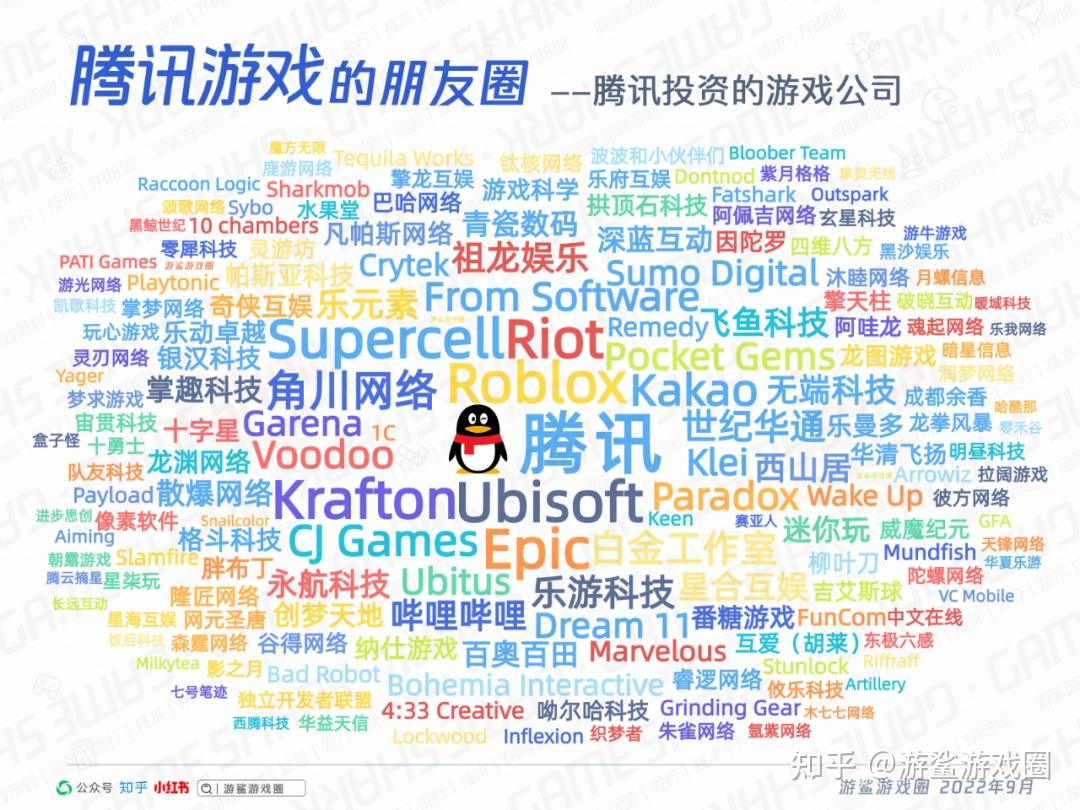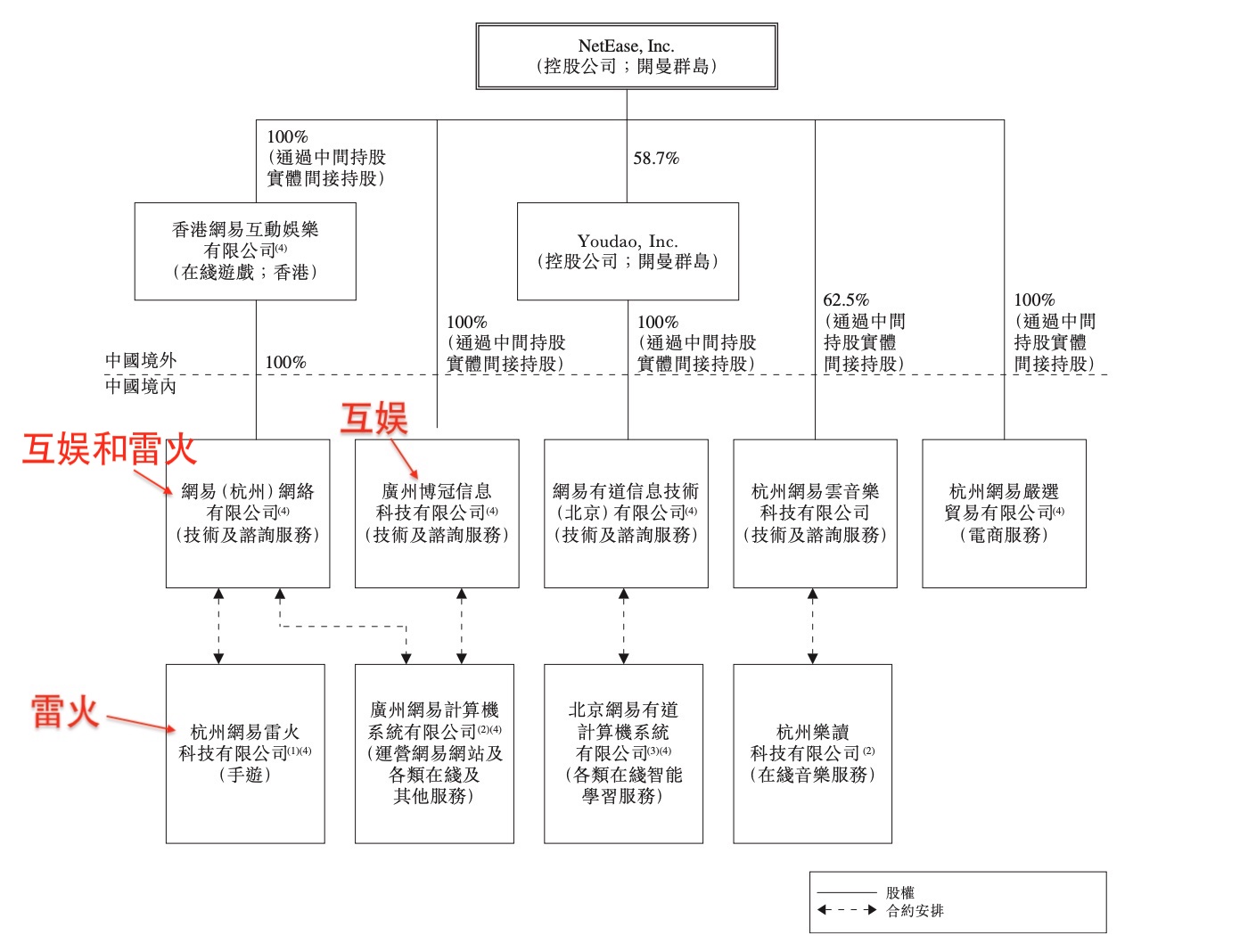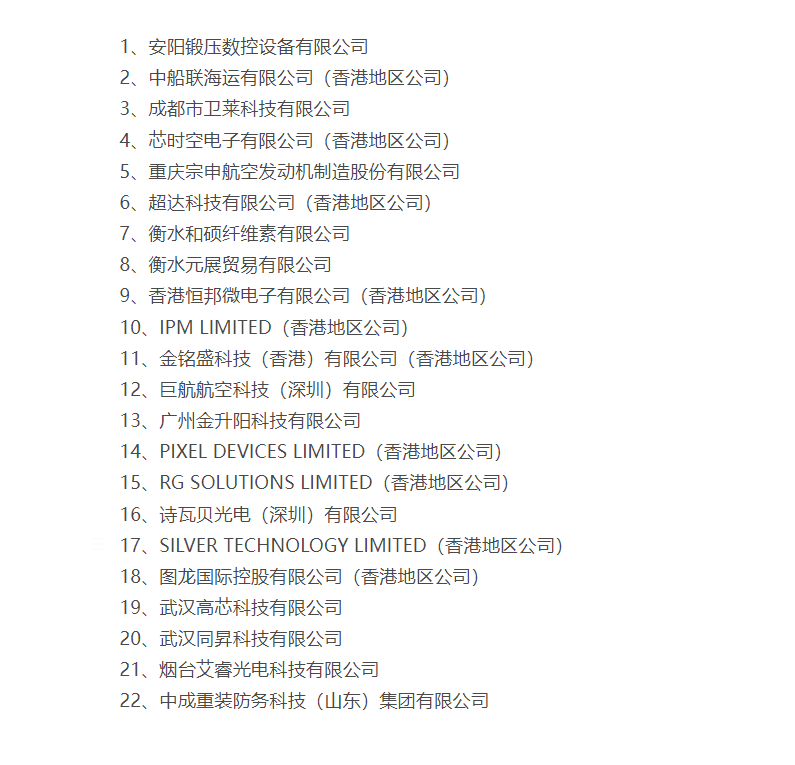NotePad++如何配置(用于Python程序设计时该如何配置)
如果你的电脑配置高端大气上档次,编写Python的时候推荐使用Pycharm或者Eclipse。
如果你想快速打开编辑器开始工作,不想等待较长的程序加载,推荐使用NotePad++。低调奢华有内涵!
今天我们详细的谈谈这个编辑器需要怎么配置。
由于在讲解Python零基础入门课程的时候,NotePad++版本还是6.9版本,很多学友现在下载的版本都是7.5的了,课程上的配置和现在的有所不同,起码下载插件的地方不一样了。这个配置教程,对应的32位,7.5.1版本,如下图:
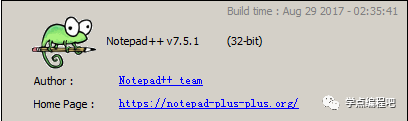
现在开始正式讲解。
显示空格和指标符
为什么建议这么作?因为判断Python语句是否在同一层次,主要是靠缩进。Python程序中最怕就是空格和Tab混用,造成的错误有时很难找到。特别是我们在网上去下载一些源码,总是运行有问题。下图中画圈的部分勾选后,在NotePad++中,会对空格表示成”.”,Tab键表示成”→”,这样很容易就识别出来,非常的方便。

自动换行
这个勾上后,如果代码很长很长的话会自动给你换行,免得你要拖动滑块才能看见。
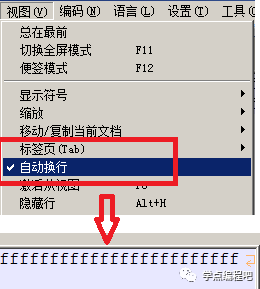
配置制表符
强烈建议将这表符号替换成空格(4个),彻底解决空格和Tab混用。
Notepad++ ->”设置”菜单->”首选项”按钮->”语言”按钮
在下图这个地方改。
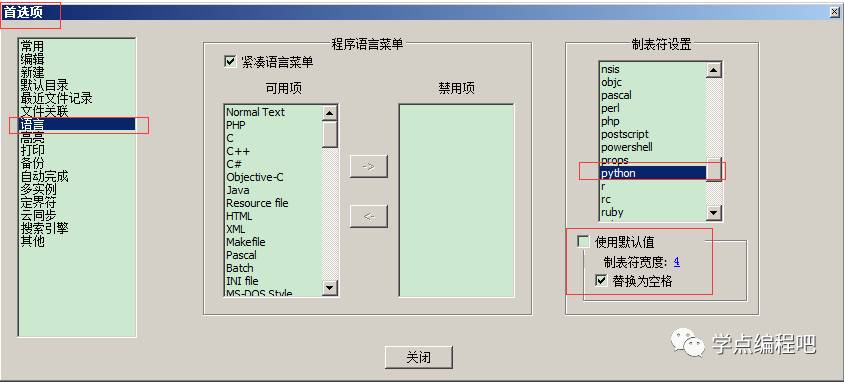
自动完成
建议将这个几个地方都勾上,这样你使用NotePad++编辑器的时候能够自动帮你完成另外的部分。
Notepad++ ->”设置”菜单->”首选项”按钮->”自动完成”按钮
在下图这个地方改。
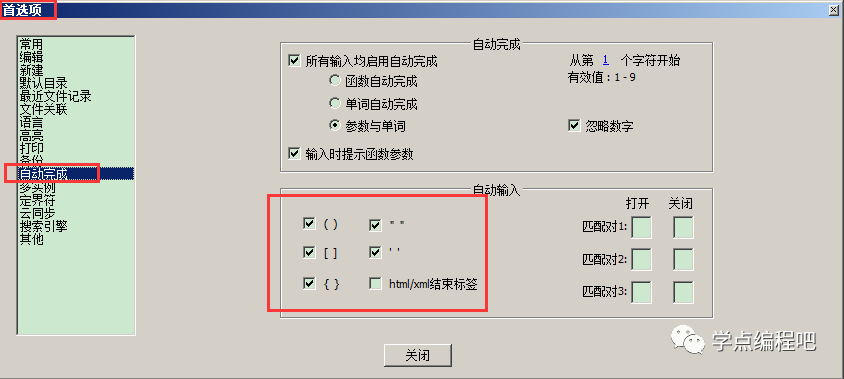
效果如下:
配置调试工具
Notepad++ ->”运行”菜单->”运行”按钮
在弹出的窗口内输入以下命令:
cmd /k cd /d "$(CURRENT_DIRECTORY)" & python "$(FILE_NAME)" & ECHO. & PAUSE & EXIT然后点击“保存”,随意取一个名字,比如“RunPython”,为方便,配置一下快捷键(比如 Ctrl + R),点OK即可。之后运行Python文件只要按配置的快捷键或者在运行菜单上点“RunPython”即可。
注:这里能够正常运行的一个前提是Python已经增加到环境变量中了,即在cmd中输入Python能够正常解析命令。
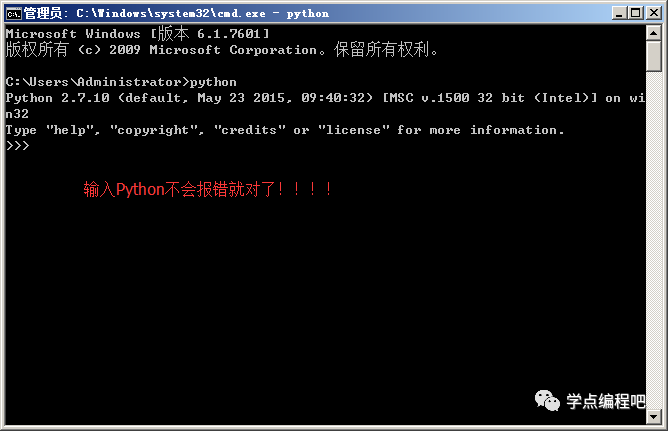
否则请添加到环境变量。
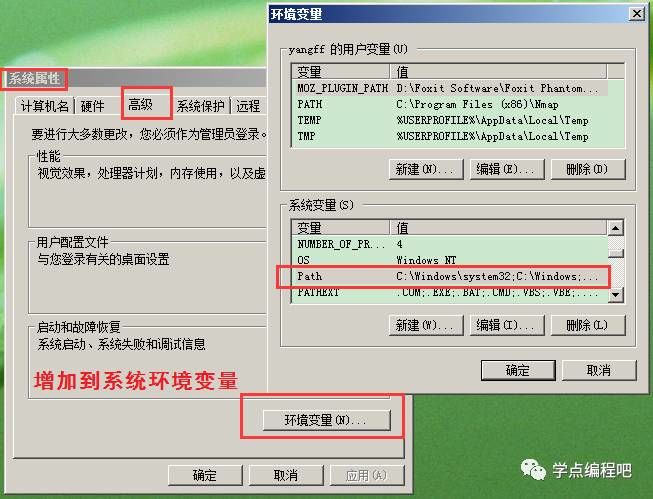
这是能够运行Python文件的方法之一。
添加几个小插件
7.5版本的插件是在这个地方进行下载。
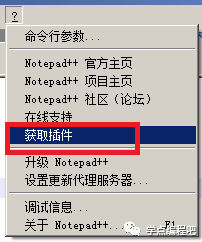
原来插件管理的位置,已经无法进行插件管理了。
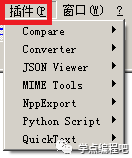
具体网址是:Plugin Central - Notepad++ Wiki
PythonScript
这个插件可以在NotePad++上形成一个控制台,方便进行命令的输入等等功能,如图:
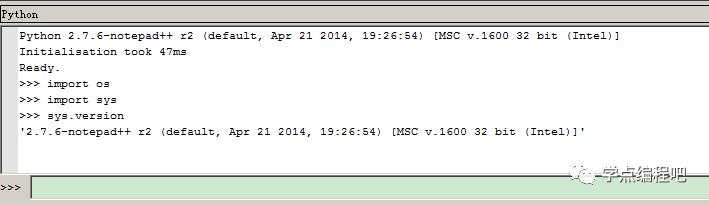
插件的安装包是一个msi文件,直接双击安装即可。更多的功能请见插件帮助文档。
ComparePlugin
很多学友经常问我,我就是照着你视频上的代码写的啊,怎么就是运行出错啊?
这个如果运行环境是一样的话,ComparePlugin能够帮助你看看是不是真的写的一模一样。
我们将下载好的插件解压后拷贝到插件的目录,一般是C:\Program Files (x86)\Notepad++\plugins,你可以将C:\Program Files (x86)\Notepad++替换成自己的安装目录。
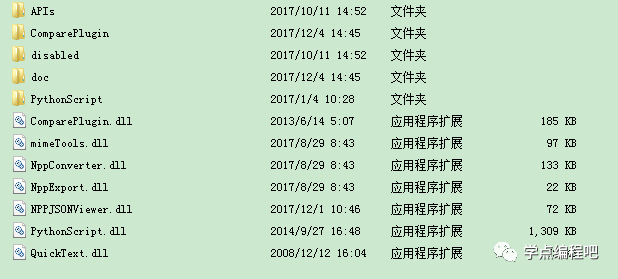
完成上面的步骤之后启动或者重启NotePad++,你应该能够在”插件”菜单栏中找到我们安装的插件了。
同时打开需要对比的两个文本,然后选择下图的插件。
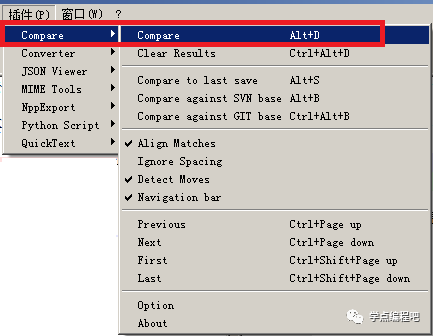
然后就能看不同了,如果内容是不一样的地方,会用颜色标记出来的,非常的方便。
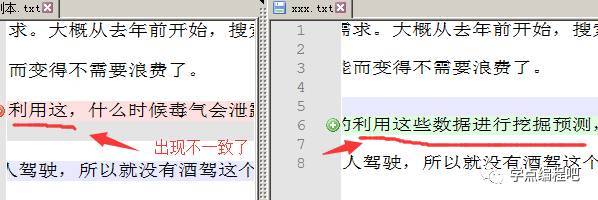
QuickText
有的时候我们会经常输入一些重复性的字符,为了更快捷的输入,因此可以选择QuickText插件。
把QuickText.UNI.dll复制到notepad++安装目录下的plugins文件夹中。
复制 QuickText.ini 到 Notepad++\plugins\config 目录下。如果你已经打开了notepad++,重启即可。
在插件菜单中找到QuickText,点击”options”,进入QuickText的配置窗口。
假设我们想快速设置Python2文件的编码方式,可以进行这样的设置,如下图。
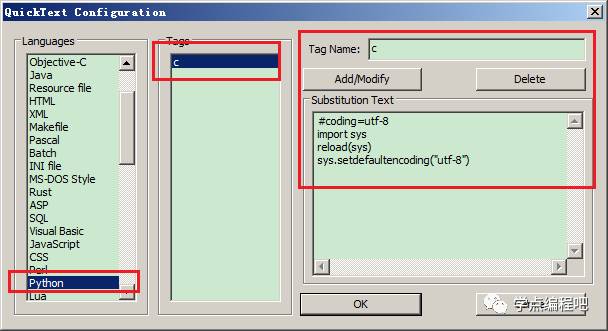
设置完毕后,我们在进入”设置”->”管理快捷键”,选择其快捷键为Ctrl+;。
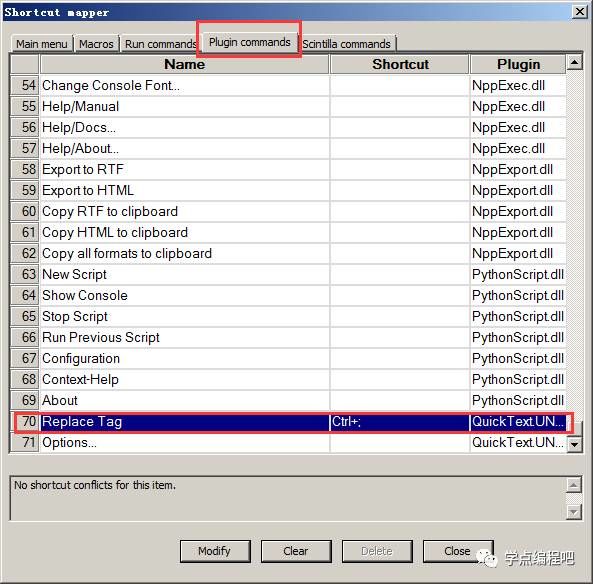
然后效果就是这样的了。当我们输入C的时候,按下快捷键,就完成输入了,哈哈!
是不是感觉很爽啊!

NppExec
这个插件能够让我们运行Python程序并提供了输出捕获、错误信息高亮、错误定位等等功能,十分强大。这个也就是运行Python文件的方法二了。
将下载的插件按照上文的操作拷贝插件目录,重新打开NotePad++。
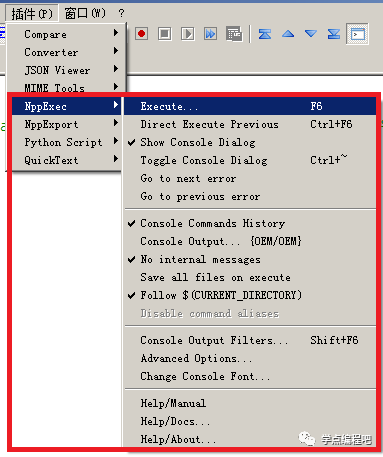
我们在”Execute”子菜单中配置Python的运行环境,如下图:

npp_save cd "$(CURRENT_DIRECTORY)" python "$(FILE_NAME)"这里执行成功前提是Python命令已加入到系统的环境变量中,否则请将Python替换Python的绝对路径。npp_save会在NppExec执行脚本工作时保存文档。
为了方便我们看到输出结果,我们在NppExec的子菜单里勾选:
Show Console Dialog 用于保持控制台的显示
No Internal Messages 减少不必要的输出信息
有时,我们习惯于双击控制台里的错误提示行,然后直接跳转到对应的文件,NppExec也提供了这样的功能。

在子菜单中选择”Console Output Filters”,在”HighLight”高亮选项卡中,勾选第一项并填入一下内容:*File “%FILE%”, line %LINE%,*,
勾选”B”加粗显示包括文件名、行号所在行的错误信息。
配色框里我们在Red输入“FF”,这样出现错误就会有红色的提示了。
看看运行效果:
Explorer
让NotePad++给出目录管理的功能,安装完这个插件后,在菜单栏上点击Explorer按钮即可调出,方便目录管理(新建、删除)。

目录管理
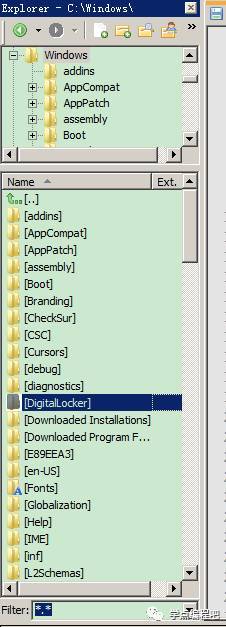
最后
如果要是不全的话,请留言告诉我,谢谢!
想要使用的顺手,常常使用快捷键,能够提高效率!!